編集設備の購入、既設システムの改修、増設に関するお問い合わせは、
編集システム構築の経験豊富な伊藤忠ケーブルシステムへご相談ください
Editing Support BOX
エディティングサポートボックス
macOSをMojave以降のバージョンにアップグレードしたら画面の文字が見づらくなってしまった
- システム : macOS
- 入出力BOX :
- Ver. Mojave以降
macOS Mojave以降のバージョンでは、画面の文字の処理方法が変わっており、Retinaディスプレイなどを使っていない場合、文字の線が細くなってしまうようです。
このとき、以下の手順を行うことで、画面の文字をほんの少しだけ太くすることができます。
- 「ターミナル」アプリを開きます。
- 以下のコマンドを入力して[Enter]キーを押します。
defaults write -g CGFontRenderingFontSmoothingDisabled -bool NO - 以下のコマンドを入力して[Enter]キーを押します。
defaults -currentHost write -globalDomain AppleFontSmoothing -int 3
※上記コマンドの末尾の数字は文字の太さです。太さは1~3の間で選べます(3が最大)。 - macを再起動します。
設定前後の比較はコチラです。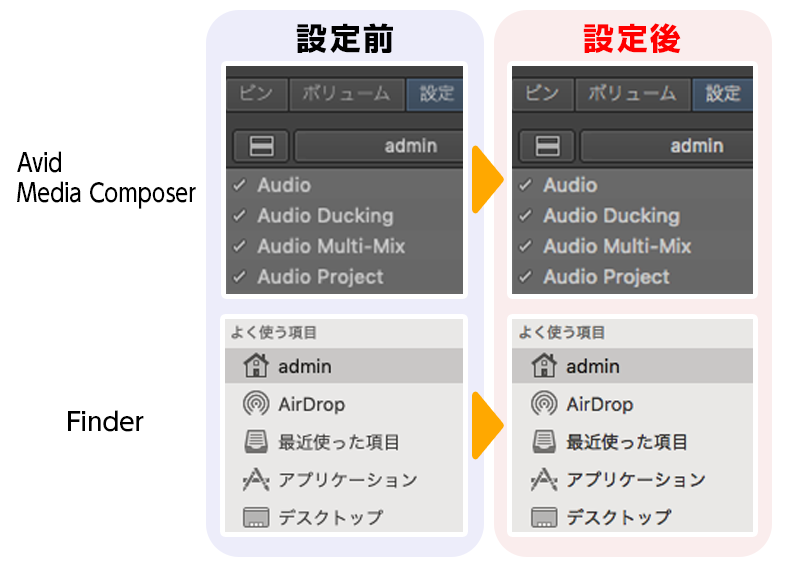
たいへん微妙な変化ですが、文字がほんの少しだけ太くなっていることがわかります。
設定を元に戻すには
「設定を入れてみたものの、やはり元に戻したい…」というときは、以下の手順を行ってください。
- 「ターミナル」アプリを開きます。
- 以下のコマンドを入力して[Enter]キーを押します。
defaults write -g CGFontRenderingFontSmoothingDisabled -bool YES - 以下のコマンドを入力して[Enter]キーを押します。
defaults -currentHost delete -globalDomain AppleFontSmoothing - macを再起動します。
関連記事
▼M1チップ搭載Macで「復旧システム」を起動するには
https://itochu-cable-systems.jp/esb/category/useful/apple/2021/08/5366/
▼Macで使用する外付けHDDを、ジャーナル無しでフォーマットする方法
https://itochu-cable-systems.jp/esb/category/useful/apple/2015/04/5070/
※この記事は予告なく変更することがあります。

